
今から16年前の、1998年。
ある日の新聞広告で、ボンダイブルーのiMacの発売日を知りました。
10万円台で買えるMac!
価格もさることながら、当時ついてて当たり前だった、SCSI・フロッピーを廃止し、キーボードもUSBのみ。そんな古い財産よりも、簡単だからインターネットに接続しなさい!と。
コンセプトもさることながら、PCとは思えないトランスルーセント(半透明)デザインにうっとりさせられ・・・
その日の午後には、iMac販売店であった島村楽器(当時まだappleストアがなかった!)に予約に行き、数週間後には初めてのMacを手にしました。
そのiMacはというと、10年前くらいに“デザインを始めたい!”という奥さんの友人のところへ嫁ぎました。
衝撃の新聞記事、保管してたハズなんだけど結局見つけられませんでした。
写真は、当時Mac誌付録のステッカー
これが、私とMacの出会い。
初めてのPCは絶対にMacだって決めてました。
Macがあれば、私にだって何かを生み出せるのではないかと可能性を信じて。

Macの影響を受けてDTPをかじったこともあって、imacから、G3 DT266、爆音のG4ミラードドア、現在所有のG5(2台所有)と乗り継いできました。
 ウチには初期型と最終型のG5が1台づつあったりします。初期型は夏場にはファンの音がすごい!
ウチには初期型と最終型のG5が1台づつあったりします。初期型は夏場にはファンの音がすごい!
その間にOSも移り変わり、MacOS8からMacOS9、そして現在のMacOSXへと。
MacOS Xの初期起動画面の各国言語の“ようこそ”は本当にワクワクしました。
いよいよ、未来のOSだぁ~って。
少し前までは、DTP業界はMacOS9からMac OSXへの移行をしないムードがありました。
Mac OSXでは、定番アプリ(フォトショップ・イラストレーター)の旧バージョンが使えないのが原因でした。
しかし、今ではDTP業界もすっかりOSXへ移行しているんですよね。
あんなに元気の良かったクォーク・エクスプレス(ドングルがないと動かなかった!)もインデザインに移行してたり、更にはwindowsマシンでDTPをされる方も増えたりして。

先日、WindowsXPのサポートが終了というニュースが報じられました。
あまりPC方面に明るくない友人から“XPの入ったPCって買い換えないとだめなの?”と聞かれましたが、
『そんなに焦らなくても弊害はないから大丈夫。マシンの性能に不満がなければOSだけ新しいのに入れ変えたら?』と答えた私。
PC本体ごと買い替える消費者が増えれば日本の経済が活性化するのだろうけど、貧乏性なのものでこんな答えしか出せません。消費税も上がったしね。
ウチにも、ベッド脇で使えるXPノートが1台。重いし、AC電源なしでは動かない古いもの。
出番は少ないですが、タブレットじゃ動かないアプリを使うときは活躍するんです。
・・・と威張ってアドバイスしてたのですが、良く調べてみるとwindows8からは、インストール要件にCPUの制限がありました。
1GHz以上のCPUに次の機能が搭載されていないとwindows8はインストールできないそうです。
●PAE
●NX
●SSE2
詳しい説明は省略しますが(リンク先:マイクロソフト参考ページ)
簡単に書くと、Pentium4の一部とそれ以前のCPUにはWindows8はインストールできないようです。それでもWindows7なら大丈夫そうですが。。
とはいえ、現役の古いPCでもWindows8.1にアップデートできるパソコンは多いと思います。

AppleがintelのCPUに移行したタイミングで、G5からMacProと製品名も変わりました。
筐体のデザインは、ほとんど同じなのですが。。
intelのCPUの乗ったマシンは現行OSX(2014年5月末現在OSX10.9)にアップデートできるのですが、IBM製CPU搭載のG5はOSX10.5で打ち止め。
2007年からアップデートできないまま7年間、OSXのアップデートを横目にヤキモキしてきました。
これ以上新しいOSは使えないんです。(グスン)
もっと悲しいのは、私の愛用しているブラウザFirefoxも最新バージョン対応していない!
どうやら現在は、intel Mac用対応OSだけの開発をしてるようです。
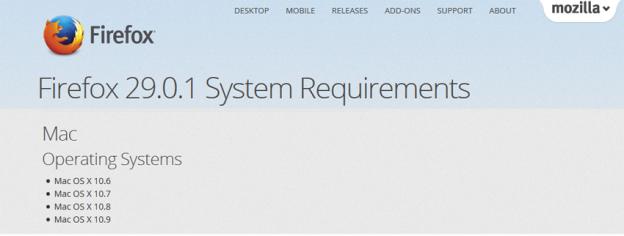
Firefoxのシステム要件。最新版を無理やりインストールしようとしてもハジかれます。
ハード面でもメモリがDDRだったりSATAが 1.5Gb/sだったりUSBも2.0だし、グラボもAGPだし、、、やはり設計が古すぎるんです。
SSD換装も何度か考えたのですが、所詮付け焼刃でしかないと。
過去のMacに投資するのって微妙なの?それともintel製Macに乗り換えるの?

MacOSXを一言で表すなら、
ユーザーがストレスを感じにくいようなインターフェースで設計されてる点ではないでしょうか。
そしてこのOSX、実は息が長いんです。
Mac OS X10.1の2001年発売から、現在まで13年と少し。
マイナーチェンジを繰り返し精度を上げているのですが、私のG5に搭載された10.5以降の大きな変更点はiOSとの連携でしょうか。
車だって、13年ビッグモデルチェンジしていないモデルって、そうそうないはず!
それだけ熟成されたOSってすごいと思います。
iOSはというと、去年iPadを購入して触ってみた感じ、インターフェースがMacOSXらしいなぁと。何も戸惑うことなく操作ができました。
ちなみに、Appleは『時期アップデートでもMac OS XとiOSは統合することはない』と何かの基調で答えたそうです。
また、『マウスとキーボードの操作と、タッチ操作は完全に別物。』とも答えているらしいです。今のところは、、ですが。
どうやらMacは親機、iphoneやipadは子機でお互いに同期させながら使っていくスタイルなのでしょう。
そういえば、先日ipadを同期させようとしたのですが、iTunesが最新verでないため同期ができないのは困りました。私はiTunesの古いver使いたいので、結局同期ができないまま私のiPadはスタンドアローン機になってたり。。
親と子を常に紐づけさせたいようです。私の環境ではiPadだけが現行OSで親機は古いという始末。

私が現在メインに使うOSは、自宅ではwindows7と、8.1、会社ではXPを使ってます。
あんなにMac好きだった私がwindows中心の生活している理由は、G5がOSXに取り残されたからだけではないんです。
ゲームしたいからでも、Windowsが多数派だからではなく、
『自作PCに乗せられるOS』だから。
自作を始めるきっかけが、安く作れる・好きなパーツ構成で自分好みの1台を作れる!
そんな、Macに不満を感じていた部分を解消してくれたからです。
Macは『何も足さなくても十分なスペックを用意してます。どうぞ安心してください』と言わんばかりの製品ラインナップ。

そういえば、90年代くらいまでロールスロイスの車はスペック値を公表しなかったのは有名な話。
カタログには『必要十分な性能』とだけ。
余談ですが、G3 DT 266ではマザーボード上のジャンパーピン位置を変えてオーバークロックしたり、G4ミラードドアにHDDを無理やり2台追加で載せたりして“カスタマイズ”を楽しんでた時期を懐かしく思い出しちゃいました。
 Power Mac G3 DT266の基盤。電池横のジャンパーピンの位置を変えてオーバークロックしてました。現在は実家の倉庫に保管中。
Power Mac G3 DT266の基盤。電池横のジャンパーピンの位置を変えてオーバークロックしてました。現在は実家の倉庫に保管中。

実は、今回レビューを通じて初めてWindows8.1を使うわけではありません。
現在私が自作メイン機で使っているのもWindows8.1なのですが。
(正確には8→8.1へアップデートしたもの)
正直なところ、Windows8はインストール当初に戸惑うことが多かったんです。
・デスクトップはどこ?
・スタートメニューがない!
・コントロールパネルはどこ?アプリはどこ?
・シャットダウンはどうするの?
しかし、しばらくWindows8を使ってみて、大きなところで今までのどのOSとも違うOSなのだと気がつきました。
それは、
『Windows8は、PC用とタブレット用のOSを一つにしたOS』
Appleでいうなら、MacOSX+iOSを統合したもの。
起動時の見慣れないスタート画面は、タブレットモードを想定して作られた起動画面。
デスクトップPCとして使う場合には、最初は戸惑います。
私はの自作PC機では起動時にデスクトップを表示させる設定にしているため、タブレット用の画面を表示させることはほとんどありません。
従来のOSの使い方をする自作デスクトップ機では、タブレットモードは不要かもしれません。
なので、起動時に戸惑う・分かりにくくなるのだと思います。
今回のレビューでは、タブレットモードでタッチ操作ができて、デスクトップでPCアプリを扱える、、そんなPCならWindows8.1の良さが、最大限活かせるような気がします。
熟成させたMacOSXと比べて、新しい試みを取り入れたWindows8.1は本当に魅力的なのでしょうか。

『MacOSXに取り残された私がWindows8.1をオススメする理由』の前に、、
逆に『MacOSXに取り残された私がintelMacを本気で欲しいか?』と聞かれたら、
『熟成したMacOSX・所有欲を満たすMacのプロダクトデザインに魅力はあるが、今本気で買うならwindows8.1搭載機の方が欲しい』
と答えます。
その理由は、今回のレビューにあたり購入するPC選びの条件にもつながります。
その条件とは、
・小型のタッチパネル搭載のノートPC(比較としてMacAirと同等サイズ)
・CPUがHaswellで下位機種であること。(Macと同じ内部設計、そこまでパワーはいらない)
・ある程度のパーツ交換が楽しめること。(自作派なら欠かせない?)
・5万円台で買えること。
実はこの時点で、『MacOSXに取り残された私がWindows8.1をオススメする理由』と断言できないのが本音です。
テーマを少し変更して、
『MacOSXに取り残された私はWindows8.1をオススメできるのか?』
にしてみます。

このレビュー、実はレビュアーの特権であるPC購入までが最大の難関でした。
正直なところ、デザイン・所有欲的には予算オーバーしてでも、surface pro 2が欲しかったんです。
おそらく、これがwindows8.1の集大成のようなマシンでもあり、価格的にもMacAirに対抗する商品ではないか?と私は思うからです。
が、価格が10万超えになると、正直なところ私はMac air(MacOSX)を選ぶかもしれません。
2014年5月末時点で5万円台で買えるAppleのノートPC製品はなく、windows機ならそれが実現できるんです!
できることなら、surface pro 2は選びずに、5万円のwindows8.1搭載マシンでオススメしたい!
『じゃあ、Proじゃないsurface 2にしたら、予算内で購入できるじゃん?』って言われそうですが。。
Proがつかない無印のsurfaceは、OSがWindows8.1 RTなんです。
じゃあ、RTがつくと普通のWindows8.1と、どう違うの?
違いはこんな感じです。
他にも、もろもろの制限があるのですが、、これではWindoes8.1の旨味を味わえない気がするんです。
閑話休題。
・11.6インチのノートPC
・タッチパネル搭載
・CPUは、Haswell仕様のCeleron
・5万円台
上記を満たすものを、
“Windows 8 対応タッチパネル ノートパソコン”
をキーワードに、あの価格比較サイトで検索し、価格の安い順で調べました。
2014年5月末では奇しくもマウスコンピュータの
LB-C200B
が一番安い!
(あ、別に前回マウスコンピュータのレビューを担当したからって贔屓目にみてませんよ・笑)
おぉ、マウスコンピュータ製品との再会です。
Haswell仕様のCPUでなければ、他にも選択肢はあったのですが、Haswellの省電力のすごさは以前レビューしたCPUで身をもって分かったので、ここは欠かせません!
しかし、、BTOで発注をしようとしたところ
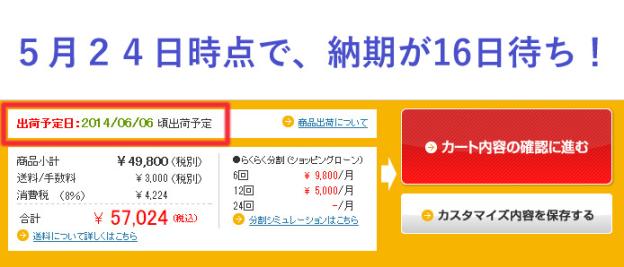
これじゃあ、レビュー期日に間に合わないじゃないの。
血相を変えて購入窓口に電話で聞いてみたところ、『現在XPからの乗り換えのお客さまで納期がかかります』との回答。
う~ん、こりゃ困った。
そういえば、マウスコンピュータのPCってダイレクトショップでも販売してたよな。
近くにあるのかな?と調べたら、、九州にもダイレクトショップがありました。しかも、数日後の出張先の近くとはラッキーな話。
電話で在庫を問い合わせたら『ちょうど明日用意できます。こちらも発注するのに時間がかかりました』と、なんとタイミングの良い話。
ただし、BTOは不可でダイレクトショップが工場指定した構成のみの販売とのこと。
本当は、SSDモデルを希望していたのだけどHDDの素モデルとなってしまいました。
ちなみに、インターネット販売モデルとダイレクトショップモデルでは品番が異なるようです。
どうにかこうにか、レビュー機は手に入れられました。
しかも、送料なし、PC下取りキャンペーン1000円引きもしてもらい実質税込52,650円!

博多DSさまには、親切丁寧にしていただきました。

やっとの思いで購入した、LB-C200Bをチェックしてみます。
天板はアルミ削り出し加工で、なかなかの質感。
天板に比べて、裏はプラスチック感があるけれど、普段は見えないしね。許容範囲です。
下に比較用として、先日レビューしたLB-H610Bを置いてみました。
LB-H610Bと並べてみます。
14インチと11.6インチでは大きさが、ひとまわり違います。
少し角度をつけてみると、デスクトップの色が違うのですが少し視野角が狭いかもしれません。
意地悪なショットですが、グレア液晶なので角度によっては反射します。
ただし、実際ほぼ正面から操作する分には全く問題ありません。
若干液晶に厚みがあるように感じますが、それでも十分薄いと思います。
ちなみにUSB3.0ポートは1か所のみ。LANケーブルが直接挿せるのは安心です。
USBポート2か所はUSB2.0仕様。じゃあ、そんなに使うの?って聞かれたら正直使わないかもです。マウスくらいならUSB2.0でも大丈夫ですし。
ここは不満かも?片手で開くとキーボード部分が浮いてしまうんです。
小さくて軽いから仕方ないのかもしれませんが。(電気屋さんでノートPCをいろいろ触ると、同じように浮く製品って多いですよね。)
裏カバーのビスを外して裏カバーを外しました。
自分でパーツを交換できる4箇所にアクセスが簡単にできます。
今回、タブレット用として使うなら速さも必要!
そこで、intel530シリーズ120GBに換装してみました。(BTOで注文すると楽なのですが)
手順等は、以前レビューしたものを参考にしました。
特に問題なく、すんなりと換装を終えることができました。
友人のMac Book Airと比較。同じ液晶サイズでも、少しだけMac Book Airの方がコンパクト。
左:Mac Book Air 右:LB-C200B
LB-C200Bに厚みがある分、少し大きくなっているようです。
しかし、Mac Book Airのシャープなデザインは素敵です。
液晶も、タッチパネルを搭載していないせいか、Mac Book Airの方がスリム。
それから、LB-C200Bとwindows8.1を1週間弱使ってきました。
果たして、私はWindows8.1をオススメできるのでしょうか。

Apple商品はOS込みでの製品が基本。
Appleのエンドユーザー使用許諾契約書(EULA)では、“AppleOSをインストール・使用することを許可するのは、Appleブランドのハードウェア上に限る”と明記されているようです。
ということは、現在appleのライナップにCPUがセレロン搭載の製品はなく、よってMacOSXが走るセレロン機は存在しないということになります。
では、逆にWindows8.1搭載機といえば、各社ハードウェアのインストールもOK。
セレロン機だってAMDだって選べる。筐体も好きに選べる。
自作を問わず、選択肢が多いって大きな魅力じゃありませんか?
 簡単に比較してみたのですが、最新OS搭載機が5万円台で購入できるなんて素晴らしい!
簡単に比較してみたのですが、最新OS搭載機が5万円台で購入できるなんて素晴らしい!
デザインが優秀で大きく所有欲を満たしてくれても、私には手が届きません。
ちなみに、MacAirの動作時間が9時間というのは、MacOSX10.9Mavericksから大きく進化した部分だそうです。

OSを評価するならば、ユーザーインターフェース(UI)って大事ですよね。
ただし、使い勝手の良いだけが優れてるとは私は思いません。
先進性のあるものに惹かれることだってあります。
MacOSXのユーザーインターフェースで私が素晴らしいと感じるのが、DOCK。

マウスカーソルを合わせるとアイコンが大きくなったり、デスクトップ右でも左でも設定できたり。
ウィンドウをしまうと、ニュル~ってアニメーション効果でドックに格納されたり。
では、Windows8.1ではどう進化したか?
基本的にはデスクトップ画面は、スタートメニューがなくなったことを除けばWindows7から大きく変わっていません。
MacOSのDOCKと比較するものとして、Windows7から新しくなったタスクバーがあります。
DOCKと同じで、ランチャーとして登録したアプリ・ファイルがすぐに呼び出せる!
アプリを右クリックすると、最近使ったものが表示されます。
右側のピンのアイコンをクリックすると、ピン留め(お気に入り)に追加されます。
これで、登録しておけば “あのファイル” にすぐにアクセスできるんです。
次に、windows8で新しく採用され、誰もが戸惑った『スタート画面』

これがwindows8は分かりにくい、デスクトップ画面はどこ?といった印象を受けた原因でもあるのですが。
簡単にいうなら、起動時の画面をタブレットに特化した“スタート画面”にしているから、PCにインストールされた方は戸惑うのだと思います。
逆に、今回のレビュー機であるLB-C200BのようなPCだと必要最小限のことが指先で行えるので、とっても便利です。
もうひとつ、UIといえばWindows8からoffice2007から採用されていたリボンインターフェースに替わりました。
実は、私はリボンインターフェースに馴染めずoffice2003から抜け出せずにいたのですが、知らぬ間にすっかり慣れちゃいました。
より速く直感的な操作ができるし、なによりもタッチしやすいです。
 今回私は、初めてPCのタッチパネルを使いました。
今回私は、初めてPCのタッチパネルを使いました。
スマホにipadとタッチパネルは日常的に使っているのですが、PCがタッチパネルになるとどうなのか?
タッチパネルもUIのひとつなのですが、
映画『マイノリティ・リポート』の中でトム・クルーズ演じる刑事が操作するシステムのUIがカッコイイんですよね。

マウスを使わず手でシステムを操作する姿には『近未来はこうなるのか?』とドキドキさせられました。
ちなみに、この作品2002年の作品。初代iPhoneも2007年登場だし、スマホもない時代でした。
こんな感じで、指先で投影された画面を自在に操るのですが。。
あぁ、、映画の話で勝手に盛り上がってごめんなさい。
話を戻して、
MacOSXでは、Exposé(エクスポゼ)という機能があります。

こんなごちゃごちゃなデスクトップ周りも、、

ボタン一つですっきり。これを見たときに、“マイノリティ・レポートだ!”と感動した覚えがあります。
さて、肝心なWindows8.1でのタッチ操作はどうか?
果たして私は、トムクルーズになれるのか?
動画でご確認ください。
感想として、ipadやスマホのタッチパネルに慣れているのですが、PCをタッチ操作できるのは便利というか新鮮というか、、ついついタッチしてしまいます。
私はノートPCはマウスがないと操作できないので、、これは本当に嬉しいですね。
マイノリティ・リポートの近未来の足音が聞こえそうです。
なるほど、Windows 7で初めてマルチタッチを採用しwindows8.1で大きな進歩を遂げていました。
PCとタブレットの融合したOSって素晴らしいじゃないですか!!
ちなみに、今回購入したLB-C200Bのタッチパネル部分に強く光を当ててみると、モニター全体にセンサーが張り巡らされていました。通常使う中では全く気が付かないのが素晴らしい。

windows8.1をタッチパネルを使いタブレットのような動画鑑賞・ネットなどの用途で使ってみて感じた一番のポイントは、
アイコンがタイルになり、サイズも選べ、カスタマイズ性が高いこと。
モダンUIという名前のインターフェースなのですが、アイコンが独特の色合いのタイルになっています。
上記の設定画面で、、タイルのサイズを変えたり、またデスクトップ画面のタスクバーにストアアプリを追加することだって可能なんです。
ただアイコンからタイルになっただけでありません。
ウィンドウズストアからのアプリ限定ですが、アイコンの情報が動いたり、起動時にもギミックが施されたりしていて、従来のアイコンとは少し違います。
大まかなタイルの見分け方は、こんな感じです。
ちなみに、デスクトップ用のアプリをスタート画面で起動させると、自動的にデスクトップに飛ばされちゃいます。

タイル、、タイル、、と考えながら祖母の玄関先のタイルを見つけて、おぉ!と。
前述にWindows8.1ではタブレット用とPC用の2つのモードで使えると書きました。
アプリケーションも従来のPC用と、ウィンドウズストアから購入するアプリがあります。
Windows8.1の一番の売りであるPC用とタブレット用の併用にあたって、アプリがスタート画面からも、デスクトップからでも立ち上げることができます。
そして何といっても、ハードウェアはPC部分の恩恵を受けるわけで自分好みのマシンが手に入るということでしょうか。

【複数でタッチ編】
家族と一緒にネットを閲覧してると、『この記事見せて』とか『もう少し下が見たい!』といった場合に、今までのノートPCだとマウスを持ってる人が操縦者でした。
タッチパネルのPCの一番の利点は、誰もが操縦者になれるということ。
じゃあ、タブレット端末を使えばいいじゃない?と言われればそうなのですが、PCとしてそれができるのはwindows8.1だけ。
古いMacの撮影のため実家を訪ねた際、実家の母に触らせてみました。
家計簿マムというPCソフトがネックになって、なかなかタブレットデビューできない母にもオススメできそうです。
タッチパネルの操作を教えたら、老眼メガネ要らないじゃないって、、ねぇ。。
【お出かけ編】
もちろん、お出かけにも最適!バッテリー6時間も持つんだし。
休みに奥さんと一緒に、お茶してきました。

が、しかし今日の助手席はノートPCなんです。
私が荷物の少ないときに使うバックに余裕で入りました。
スマホのテザリングでも快適なネットが見れました。
もちろん、タッチ操作で!
モダンUIって、なかなか洗練されていてオシャレです。
【寝室編】
もう一つ。
私は寝室でPCを使いたいと思うことが多々あります。
会社の資料作りや、ネット鑑賞など。
そんな時に、タッチパネルだと助かるんです。マウスもタッチパッドも使わなくて済むからストレスなしで、すいすい扱えちゃいます。
これで、ぐーたら生活の要素がひとつ増えちゃいました。(笑)
【番外編:タッチパネルを使い続ける副作用】
ずっとタッチパネルを使い続けると、冗談抜きで普通のノートPCにもタッチしてしまいます。
会社でも何度もやってしまうし、友人のMac Book Airを触るのに何度もタッチしてしまう有様。
私だけかと思ったら、、友人も同じようなこと言ってました。タッチパネルの便利さを感じたら、何度かMac Book Airを触りそうになった、、と。
タッチパネルの呪いをかけられている友人の図。私が帰った後にMac Book Airをタッチしたらしい。

まだまだ正直Windows8.1にも、ウィークポイントはあると思う。
・純粋にPCとして使う場合に、インストール後の使いやすい設定が必要であること。
(インストールウィザード時に、PC用に特化した設定ができると良い)
・Windowsストアアプリが充実していない。
など。
今回、タッチパネル搭載PCとWindows8.1の組み合わせを使ってみて感じたことは、
Windows8.1はタッチパネルを活かした、タブレット用OSとPC用OSの融合した今までにないOSである。
Windows7からタッチパネルという概念はあったが、Windows8では本格的に普及に向けているのだと感じた。
そして、その素晴らしさを体感できるのは、今回レビューで使用したようなタッチパネル搭載の小型ノートPCではないかと考える。
家ではMac、外ではiPhone・ipadと住み分けする考えではなく、どこでも同じWindows8.1が使える。
簡易的なアプリも、使い慣れたPC用のアプリも、また好きなパーツだって持ち出せちゃうPC。
それを実現させたのはWindows8であり、Windows8.1は熟成段階の第一歩である。
新しいWindowsは確かに進化していて、感動があった。
Windows8.1を失敗作だという方も多くいるが、新しいことに向かうWindows8.1を私は大きく評価したい。
OSのデザインコンセプトを理解すれば、非常に使いやすく快適なOSである。
実は、レビューの冒頭はWindows8.1を使いながら、
1998年にiMacを購入したときの感動に似たものがあったので引き合いに出した。
そんな初期iMacを世に出したのが、あのスティーブ・ジョブス。
彼が健在であったなら、Windows8.1のような自由な新しい発想をしたのかもしれない。
(余談ではあるが、レビュー期限翌日が彼の映画のDVD発売なのは偶然にしては良くできている。)
Windows8.1をレビューしながら、初代iMacの頃のAppleの広告を思い出した。
最後に“Think different.”を引用してレビューを終えたい。
zigsow運営事務局さま、今回は貴重なレビューの場を与えていただきWindows8.1と向き合う時間をいただきました。本当に感謝します。
そして、つたないレビューを最後まで読んでいただいた皆さま、本当にありがとうございました。
掲載内容に不備等(間違った情報など)ございましたら、お気軽にコメント等で教えてくださいませ。
よろしくお願いします。
Windows8.1 FIND A WAY!
こんなインテリアにも、モダンUIは似合うんです。
こんな古風な場所なのに、モダンUIとは・・・
とにかく外に持ち出したいだけだろ!って思われそうですが、、
う~ん、、そうかもしれません。(笑)
けど、小さなバックにスッポリ入るくらいのサイズ、、お散歩にもどうぞ!
時には、ほっこり休ませるのも。
帰ったらバッテリー切れるまで使うからなぁ~!(私) ※決して不法投棄ではありません。


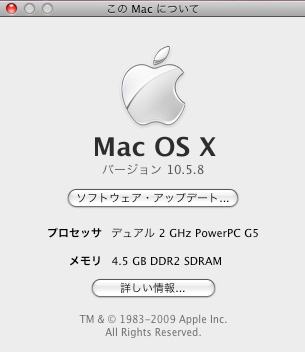






















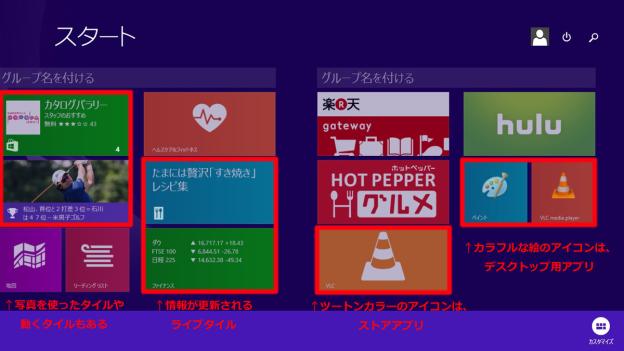
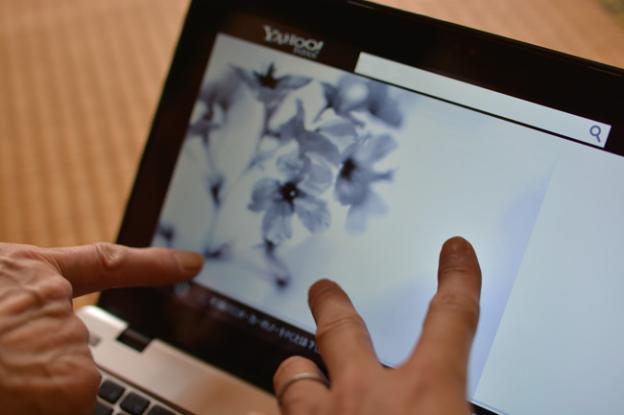












リンさん
2014/06/04
私も最初マウスコンピュータさんのノートパソコンを選んだのですが、
納期が間に合わず辞めたんですよ~。羨ましいです。
レビュー内容も充実していて良かったです。
お互い素敵なレビューが出来て良かったですね☆
アストロマンティック☆さん
2014/06/05
お褒めのお言葉、ありがとうございます☆
私もまさかマウスコンピュータのPCを買うとは思ってもみませんでした。
コスパは、officeなしモデルなので込みで考えると違うのかもしれませんが。。
今回も、レビューをダラダラと長く書いてしまい猛反省中です。
リンさんのレビューみたいに、上手くまとまっていると読む側も嬉しいですよね。
写真は、、まだまだ勉強中です!(汗)
ありがとうございました。
takamizuさん
2014/06/07
タッチパネルでキーボード付もいいですね。
このサイズですと。
価格も安い!!
アストロマンティック☆さん
2014/06/07
褒めていただき、ありがとうございます☆
直接的にOS自体の評価ではないのですが、
5万円で買える、最新OS搭載機・新しい操作のPCは魅力的です。
それでも、安かろう悪かろうではなく、、windows8.1は使いやすく進化してました。
ありがとうございました。